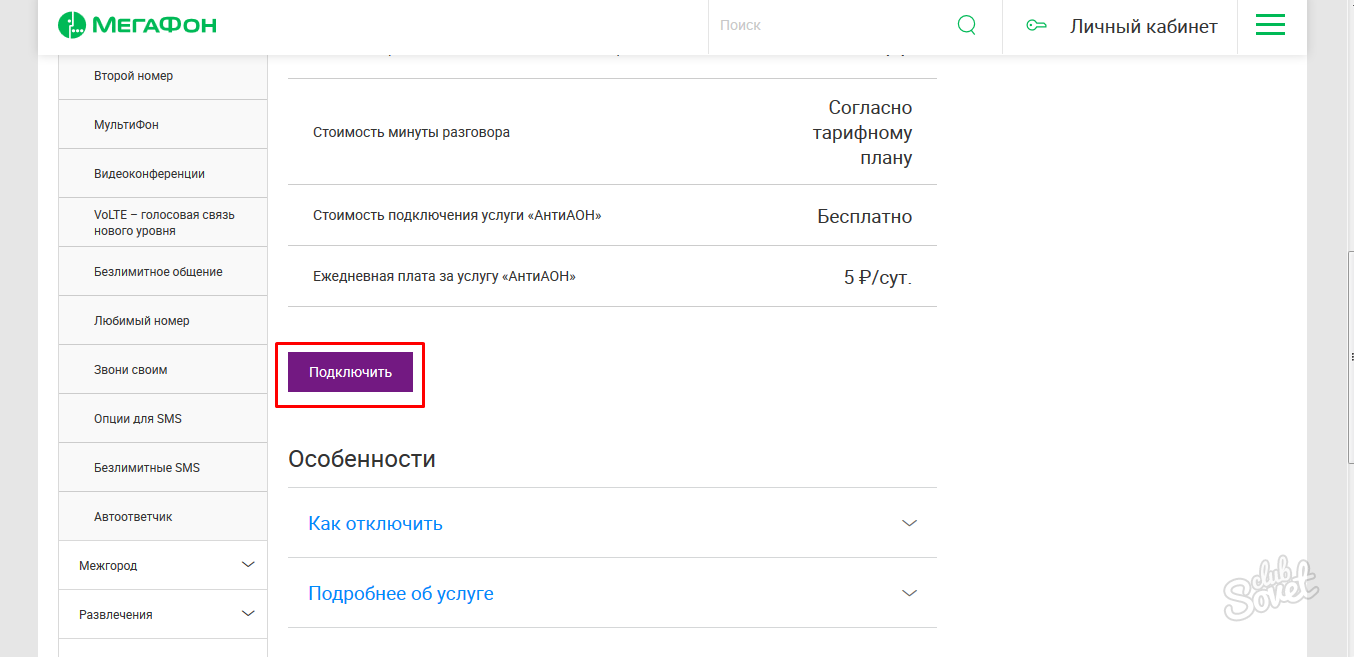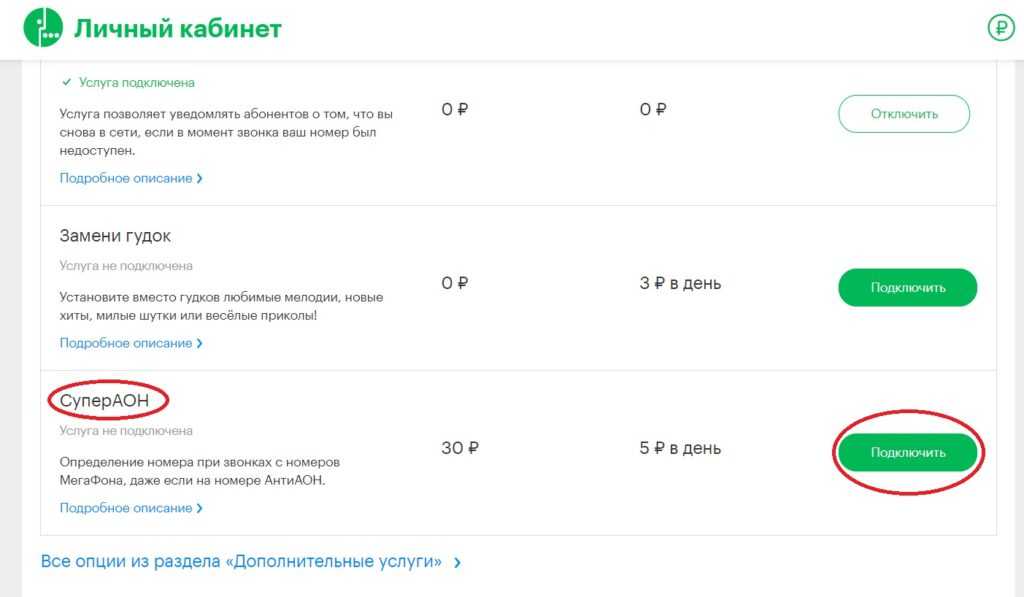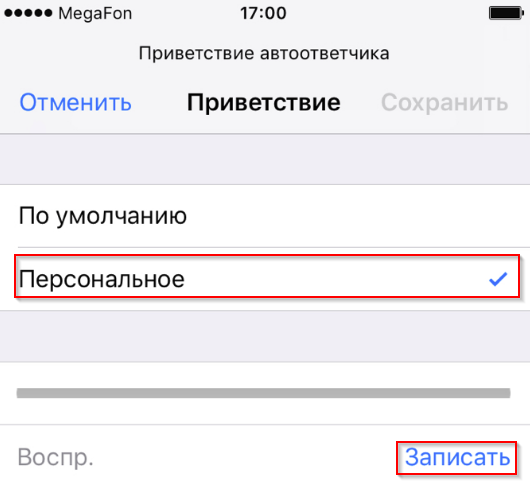Кто звонил +
В рамках этой опции пользователь получает уведомления о пропущенных вызовах, а те люди, которые не дозвонились, смогут надиктовать для него послание.
![]()
В каких случаях срабатывает “Кто звонил +”:
- Если телефон находится вне доступа сети.
- Если телефон выключен.
- Если вы не взяли трубку, потому что с вами на линии был другой абонент.
В некоторые тарифные планы “Кто звонил +” входит по умолчанию, а для других, на которых она доступна, эту опцию можно подключить отдельно.
Условия предоставления услуги, стоимость
Максимально возможная длина голосового сообщения в почте Мегафон — 3 минуты, срок хранения его в почтовом ящике — 24 часа. Максимальное количество записей, которое может храниться одновременно — 10 шт. При поступлении 11-той первая удаляется, даже если ее ни разу не прослушали.
Стоимость на март 2020 года:
- Подключение — бесплатно.
- Абонентская плата — 1,6 руб./сут. или 49,6 руб./мес*
- Если вы прослушиваете сообщение из голосовой почты Мегафон, находясь в поездке (за пределами домашнего региона), то за звонок на 0525 будет списываться оплата как за исходящий вызов в региональном роуминге.
*Зависит от тарифного плана.
![]()
Как пользоваться
Рассмотрим процесс использования почты мегафон поэтапно:
- На ваш номер поступает входящий вызов.
- Этот вызов не принимается по одной из причин, указанных выше.
- Абонент кладет трубку или надиктовывает голосовое сообщение.
- На ваш телефон приходит СМС-оповещение от Мегафон о пропущенном вызове (с указанием, от кого конкретно) и / или об оставленном голосовом сообщении.
- Вы просматриваете СМС и, если нужно, перезваниваете абоненту или прослушиваете послание*.
*Чтобы прослушать сообщение, нужно позвонить на номер голосовой почты Мегафон и далее следовать указаниям системы. Подробнее на эту тему мы писали в другой статье.
Очистка почтового ящика Мегафон
Сервис не предполагает возможности ручной очистки голосовой почты, поэтому инструкции, как очистить голосовую почту Мегафон здесь не будет. Однако накопления большого количества сообщений в любом случае не произойдет: каждое из них хранится всего 24 часа. Кроме того, если вы деактивируете услугу, ящик вместе со всем содержимым будет удален.
Как подключить и отключить
Активация опции всегда происходит через личный кабинет абонента (на сайте или в мобильном приложении), а деактивировать ее можно через ЛК или короткой командой. В таблице ниже — инструкция, как подключить и отключить голосовую почту Мегафон.
| Метод | Процесс |
| Как подключить* | Войти в ЛК → зайти в раздел “Услуги и опции” → переключиться на “Все доступные” → промотать список до “Дополнительные услуги” — найти “Кто звонил +” → нажать на “Подключить”. |
| Как отключить через личный кабинет | Войти в ЛК → зайти в раздел “Услуги и опции” → остаться в “Мои” → нажать на “Отключить” напротив “Кто звонил +”. |
| Как отключить голосовую почту на Мегафоне короткой командой | Отправить USSD-запрос *581*3# → следовать подсказкам системы. |
*Если опция не доступна на вашем тарифном плане, то она не будет отображаться в разделе “Услуги и опции”.
![]()
Особенности услуги
Если вы пользуетесь сервисом eMotion (принимаете входящие вызовы через него), есть вероятность, что звонящий не услышит приветствие автоответчика почты и, соответственно, не сможет надиктовать голосовое сообщение. Проверить, корректно ли работает “Кто звонил+” параллельно с eMotion, очень просто — позвоните на свой телефон с другого номера и подождите срабатывания автоответчика.
Также “Кто звонил+” не будет работать, если на вашем номере подключена переадресация вызовов. Чтобы узнать, активна ли эта услуга, зайдите в свой ЛК на сайте оператора, в одноименный раздел.
Как подключить услугу «Голосовая почта»
- Скачиваем и устанавливаем фирменную утилиту под названием «МегаФон».
- Необходимо авторизоваться, указав номер телефона и пароль от личного кабинета (либо, просто подключиться к мобильному интернету, и программа автоматически запустит личный кабинет).
- На панели инструментов, в нижней части экрана, выбираем пункт «Услуги».
- Переключаемся на вкладку «Мои» и в списке подключенных услуг ищем «Мне звонили». Если данной услуги в списке активированных вы не найдете, то её необходимо подключить.
- Чтобы подключить услугу «Мне звонили», нужно нажать на значок лупы в правом верхнем углу и в строке поиска написать «Мне звонили». Нажать на описание услуги и после, тапнуть по кнопке «Подключить».
Данная услуга позволит получать уведомления в виде пропущенных звонков, а другие пользователи смогут оставлять голосовые сообщения, если: вы разговаривали по телефону; не ответили на звонок; устройство было выключено или вы находились вне зоны действия сети.
При этом все голосовые сообщения можно будет прослушать по короткому номеру 0525.
- Скачиваем и устанавливаем фирменную утилиту под названием «Мой Tele2».
- Нужно авторизоваться, указав номер телефона и пароль от личного кабинета, после чего, вы попадете в главное меню программы.
- В нижней части экрана находим раздел под названием «Услуги» и нажимаем на него. Вы тут же попадете в список всех подключенных у вас услуг, среди, которых может оказаться «Голосовая почта». Если нажать на неё, то вы увидите текущий статус услуги, если она подключена, будет гореть кнопка «Отключить», а если нет, то, соответственно, «Подключить».
Если ваш телефон будет выключен, находится вне сети или же вы будете долго не брать трубку, то звонок будет автоматически переадресован на голосовую почту. Автоответчик предложит вашему собеседнику записать сообщение продолжительностью не более 30 секунд, после чего вы получите SMS-уведомление.
Для прослушивания всех голосовых сообщений необходимо позвонить по короткому номеру 600.
Набрать на телефоне комбинацию *111*900# и нажать на кнопку вызова (чтобы отключить услугу, достаточно, набрать *111*900*2# и нажать кнопку вызова).
Отправить сообщение с текстом 909 на номер 111 (чтобы отключить услугу, нужно отправить сообщение 9010 на номер 111).
Важное уточнение, стоимость услуги составляет 3,5 рубля в день.
Воспользоваться приложением «Мой МТС» или личным кабинетом на официальном сайте сотового оператора.
Для прослушивания голосовых сообщений, нужно позвонить по короткому номеру 0860.
Подключить «Голосовую почту» абонентам сотового оператора Билайн, можно тремя основными способами:
- Набрать на телефоне команду *110*011# и нажать кнопку вызова, для подключения услуги (набрать *110*010# и кнопку вызова, для отключения услуги).
- Авторизоваться в личном кабинете на официальном сайте сотового оператора.
- Воспользоваться приложением «Мой Билайн» и в разделе услуги активировать «Автоответчик».
Чтобы прослушать все голосовые сообщения на автоответчике, нужно позвонить по номеру 0600.
Что представляет собой автоответчик
Автоответчик от МегаФона представлен услугой «Голосовая почта», позволяющей записывать звонки в те моменты, когда наш телефон выключен или находится вне зоны действия сети. Но и это ещё не всё – мы можем установить на голосовой почтовый ящик переадресацию при отсутствии ответа, а также при занятости. Благодаря этому мы не пропустим ни одного звонка и сможем получить важную информацию от звонящих абонентов.
Здесь хотелось бы напомнить и о такой полезной услуге, как вторая линия, благодаря которой звонящий услышит голосовое сообщение о том, что в данный момент вы разговариваете, а вы, узнав о другом входящем звонке, можете принять его. Управление автоответчиком осуществляется через голосовой портал, доступный по номеру 222. Позвонив на указанный номер, мы сможем прослушать оставленные сообщения, настроить услугу под себя, записав персональное приветствие, а также записать устную подпись – она будет звучать вместо номера звонившего абонента (записывается индивидуально на каждый номер).
Услуга Голосовая почта работает не только в домашнем регионе, но и по всему миру. Только вот пользоваться ей будет очень дорого – звонки на номер автоответчика тарифицируются по стандартным роуминговым расценкам. Но если есть доступ в интернет, мы можем , воспользовавшись веб-интерфейсом автоответчика.
Переадресация
Сразу же после подключения услуги настраивается автоматическая переадресация по недоступности – все вызовы на выключенный или находящийся вне зоны действия телефон будут переадресованы в голосовой почтовый ящик. Если нужно установить другие виды переадресации, воспользуйтесь соответствующим меню своего мобильного телефона. Настроить переадресацию можно и с помощью USSD-команд:
- **21*+79262000224# — установка безусловной переадресации на номер автоответчика;
- **61*+79262000224# — установка переадресации при отсутствии ответа на вызов в течение 30 сек;
- **62*+79262000224# — переадресация при отсутствии соединения (телефон выключен или находится вне зоны покрытия сети);
- **67*+79262000224# — установка переадресации при занятости линии.
Переадресация может быть настроена и через USSD-меню *105*602#. Номер переадресации, независимо от способа настройки, +7-926-200-0224.
Информирование
Узнать о новых сообщениях поможет SMS-информирование – этот тип оповещения устанавливается автоматически, сразу же после подключения услуги. При необходимости, мы можем активировать следующие способы оповещения:
- Отправка голосовых сообщений по MMS (SMS-информирование отключается);
- Отправка голосовых сообщений на электронную почту;
- Получение обратного вызова.
Прослушивание сообщений
Прослушивание полученных голосовых сообщений выполняется по номеру 222. При нахождении во внутрисетевом, национальном или международном роуминге следует звонить по номеру +7-928-200-0222. Если вы хотите получить доступ к своему ящику с другого телефона, позвоните по номеру +7-495-502-5222, после чего авторизуйтесь, введя свой номер и указав пароль в виде следующей комбинации цифр и символов – «792XXXXXXXX#пароль#» (без кавычек).
Управление услугой осуществляется через голосовой портал (по любому из указанных выше номеров), либо через web-интерфейс. Абонентская плата за использование автоответчика составляет 1,7 руб./сутки, независимо от тарифного плана абонента.
Инструкция по использованию функции Wi-Fi calling на iPhone
Как звонить и принимать звонки
Для совершения и приема звонков после настройки не требуется каких-либо дополнительных действий, все происходит так же, как и при использовании смартфона в обычном режиме внутри Сети сотового оператора связи. Для набора номера необходимо выбрать его из журнала или ввести вручную, затем нажать кнопку «Вызов», для ответа на звонок необходимо произвести нажатие или скользящее движение на уведомлении.
![]()
Как добавить устройство
Для процедуры добавления другого устройства необходимо проверить наличие последней версии обновления ОС на нем, в противном случае произвести его. После этого произвести следующие шаги:
- Перейти в режим настроек (меню «Настройки»), субменю «Телефон» и активировать наряду с функцией осуществления вызовов по WiFi пункт «На других устройствах».
- Нажать кнопку «Добавить на другие устройства», авторизоваться на других гаджетах в сервисах iCloud и FaceTime одинаковым с iPhone-идентификатором AppleID;
- Для включения возможности совершения передачи голосовых данных по WiFi необходимо выполнить следующие действия:
- iPad, oPod touch. Сервисное меню настроек («Настройки») FaceTime «Вызовы с iPhone» и подтвердить сделанный выбор нажатием кнопки «Обновление для вызовов по WiFi».
- MacBook. Запустить приложение «FaceTime», из меню «FaceTime» выбрать пункт «Настройки» «Настройки» и «Вызовы с iPhone» «Обновление для вызовов по Wi-Fi».
После выполненных действий на экране добавляемого устройства появится шестизначный код, который необходимо ввести в диалоговое окно iPhone и подтвердить действие нажатием кнопки «Разрешить».
Для смарт-часов AppleWatch активирование функции общения при помощи беспроводной сети WiFi происходит автоматически при включении флага «Вызовы на другие устройства»
Внимание! В том случае, когда устройство добавить невозможно, необходимо убедиться в правильности настроек:
- обе возможности iPhone «Вызовы по Wi-Fi» и «Разрешить вызовы» в активном состоянии, а подключаемое устройство доступно в списке субменю «Разрешить вызовы на устройствах»;
- аутентификация устройства iPhone в сервисах FaceTime и iCloud выполнена с использованием идентичной учетной записи AppleID.
Как удалить устройство
В том случае, когда на одном из гаджетов, ранее используемого для связи по беспроводному каналу WiFi, больше нет необходимости в этой функции, его следует удалить из списка:
- в меню настроек iPhone нужно открыть ветку «Телефон» «Вызовы на другие устройства»;
- в перечисленных устройствах для необходимого выполнить деактивацию функции «Вызовы по Wi-Fi»;
- выключение возможностей телефонии через WiFi в часах Apple Watch производится путем переключения тумблера «Вызовы по Wi-Fi» в неактивное состояние через меню приложения Apple Watch (установленной на iPhone) в ветке настроек «Мои часы» «Телефон».
от МегаФон
«Голосовая почта» от МегаФон – это услуга, позволяющая абоненту остаться в курсе любых попыток дозвониться до него в то время, когда он не мог принимать звонки.
Для некоторых абонентов это очень полезная функция, так как она позволяет в любом случае принять крайне важный звонок и прослушать его позднее, если, например, разрядился телефон или пользователь оказался вне зоны действия сети.
Описание от МегаФон
В сети мобильного оператора МегаФон почта для хранения ых вызовов работает как автоответчик. Если входящий вызов поступает на телефон, а вы не можете его принять, то звонок переадресовывается на специальный номер.
В автоматическом режиме звонящего человека переключают на автоответчик, который сообщает о том, что в данный момент вызов не может быть принят, но для связи с абонентом можно записать аудиосообщение.
Далее звучит звуковой сигнал, после которого записывается сообщение.
После возвращения в пределы действия мобильной сети, включения телефона или освобождения от дел вы можете прослушать сообщения «Голосовой почты» МегаФон, позвонив на номер своего почтового ящика. Взаимодействие с сервисом также проходит в автоматическом режиме. Система уведомляет о количестве пропущенных вызовов, их времени и номере, а также предлагает прослушать записи.
После того, как звонивший абонент записал сообщение на автоответчик, на телефон приходит уведомление о поступлении нового сообщения. Если телефон был выключен или был вне зоны действия мобильной сети, SMS приходит сразу после возвращения в сеть.
Режим работы круглосуточный. Для прослушивания оставленных ых сообщений можно воспользоваться не только звонком по номеру почты, но и:
- заказать MMS-сообщение;
- посмотреть входящие на web-портале;
- получить в виде электронного письма.
Номер ой почты для прослушивания сообщений – 0525. Звонки на него осуществляются бесплатно при условии нахождения абонента на территории Домашнего региона (того субъекта федерации, в котором был заключён договор на оказание услуг). Звонки на 0525 из-за пределов Домашнего региона оплачиваются в соответствии с основными условиями тарифного плана.
Как работает «Голосовая почта» на телефоне?
Существует три состояния мобильного телефона, при которых входящий вызов может быть переадресован на «Голосовую почту»:
- устройство находится за пределами зоны действия сети мобильного оператора;
- устройство отключено;
- абонент не может принять вызов из-за занятости.
Автоматическая переадресация срабатывает автоматически при соблюдении как минимум одного из данных условий. Для настройки «Голосовой почты» МегаФон предлагает устанавливать тип переадресации с помощью служебных кодов:
- 62 – стандартный код, по которому услуга автоматически подключается. В данном случае переадресация входящего звонка на запись происходит, если абонента нет в сети или его устройство связи отключено.
- 61 – переадресация, при которой звонящего переключают на «Голосовую почту» при отсутствии ответа (если трубка не берётся в течение 30 секунд).
- 67 – переадресация на «Голосовую почту» осуществляется, если во время входящего звонка абонент уже находится в разговоре с другим номером.
- 21 – безусловная переадресация, при которой независимо от нахождения в сети или занятости все входящие вызовы на переадресовываются на почту.
По умолчанию при подключении она работает в соответствии с кодом 62.
Цикл работы услуги представлен следующим алгоритмом:
- С номера другого абонента поступает вызов.
- Соблюдается одно из условий переадресации (занят, вне сети, отключён, безусловная переадресация).
- Входящий вызов переключается на сервер «Голосовой почты».
- После приветствия и звукового сигнала звонящий записывает сообщение на автоответчик.
- Абонент-владелец почты получает SMS-уведомление о новой записи.
- Абонент-владелец звонит на номер ой почты или использует другой способ для прослушивания. Сообщения могут быть прослушаны сразу же.
Как подключить на свой номер «Голосовую почту» МегаФон
На данный момент мобильный оператор МегаФон предоставляет услуги ой почты в рамках опции «Кто звонил+». Опция подключается бесплатно, но предоставляется при списании ежедневной абонентской платы. Для Москвы и Московской области она равна 1,2 рубля.
Как подключить ую почту для телефона на свой номер:
- Перейти в Личный кабинет, найти опцию в категории «Услуги и опции» и нажать на кнопку «Подключить».
- Набрать из меню вызова короткую команду *581# и нажать на кнопку дозвона.
Как включить Автоответчик на айфоне
Для подключения данной услуги на «яблочном» гаджете, необходимо выполнить следующие действия.
На официальном сайте:
- Зайдите на официальную интернет площадку компании Мегафон.
- Перейдите на страницу опции «Автоответчик на iPhone».
- Укажите в окне для быстрого подключения ваш номер телефона.
- Дождитесь поступления ответного уведомления с кодом подтверждения действия.
- Введите полученный код в предлагаемое поле на странице услуги, отправьте его, нажав соответствующую кнопку.
В Личном кабинете:
- Сервис самообслуживания на сайте оператора позволяет управлять опциями и услугами на номере. Поэтому с помощью него можно легко подключить «Автоответчик для айфона».
- Зарегистрируйтесь и авторизуйтесь в Личном кабинете, указав номер телефона, и получив в ответ уведомление с паролем для входа.
- Зайдите в раздел «Опции и услуги», и найдите в перечне доступных к активации услуг нужную опцию.
- Далее, нажмите клавишу «Подключить».
- На следующей странице укажите согласие на списание денег с баланса телефона.
Отправкой команды USSD запроса:
- Наберите комбинацию символов * 299 #.
- Отправьте ее кнопкой вызова.
- Дождитесь уведомления с информацией об успешно выполненной операции, либо о невозможности ее выполнения.
В ближайшем офисе обслуживания клиентов Мегафон:
- Посетите салон связи или офис обслуживания оператора.
- Попросите консультанта подключить на ваш айфон услугу «Автоответчик».
- Предъявите паспорт или доверенность от владельца сим-карты, заверенную нотариусом.
- Подождите несколько минут, пока выполняется операция.
Обращение к специалисту справочной службы:
- Позвоните по короткому номеру 0890 с телефона Мегафон, либо по номеру 8800-5500-500 с любого телефона независимо от оператора связи. Звонки по указанным номерам бесплатные.
- Вначале выслушайте подсказки автоматического информатора, и нажмите кнопку «0» для соединения с оператором.
- Попросите специалиста активировать на вашем номере услугу «Автоответчик». При этом понадобятся ваши паспортные данные для идентификации владения номером.
После подключения услуги, независимо от способа, на ваш мобильный телефон поступит сообщение СМС об успешной операции. Опцию «Автоответчик» можно активировать не только на «яблочном» гаджете, но и на смартфонах с системой Андроид. Мобильное приложение «Автоответчик» можно устанавливать после подключения услуги.
ul
Визуальный автоответчик
Опция платная и подключается на вашу SIM-карту Мегафона. Стоимость составляет 3 рубля в сутки.
Как подключить
- Зайдите во вкладку «Телефон» и наберите команду *299# и клавишу вызова;
Система оповестит вас о том, что опция будет подключена в течении нескольких минут, и как только придет другое сообщение с информацией об активации, закройте его и в «Телефоне» перейдите во вкладку «Автоответчик»;
Здесь будет первоначальное сообщение от робота, нажав на которое, вы сможете прослушать содержимое, перезвонить или удалить;
Процесс подключения на этом закончен. Учтите, что с вас будут снимать каждый день по 3 рубля до тех пор, пока данная опция будет активна на вашем Айфоне. Подключается на каждый номер отдельно, поэтому при смене SIM необходимо будет заново подключать опцию.
Как использовать
Всякий раз, когда абоненты будут вам звонить, но при этом не смогут дозвониться, например, по причине отсутствия сети в вашем телефоне или в том случае, если вы уже разговариваете с кем-то по телефону, они смогут оставлять вам голосовые сообщения. Все эти записи можно будет прослушивать прямо со своего iPhone, не используя никаких сторонних приложений и сервисов, дополнительных звонков, как это было ранее.
Для прослушивания сообщения порядок действий будет такой:
- Зайдите во вкладку «Телефон» и перейдите в раздел «Автоответчик»;
- Перед вами будет список записей от всех абонентов, оставивших вам голосовые сообщения;
Если нажать на абонента, появится 4 возможных действия: прослушать запись, прослушать в громком режиме, перезвонить ему или удалить. Также вы можете нажать на иконку восклицательного знака справа, чтобы просмотреть информацию о данном номере.
Дополнительные настройки
В системе по умолчанию используется свое приветствие, когда система обращается к абоненту с просьбой оставить голосовое сообщение. Но вы можете поменять его, например, как в американских фильмах «Привет, это Филл, но я сейчас не могу говорить. Оставьте свое сообщение…». Текст, в принципе, может быть любой и записывается он вашим голосом.
Сделать это можно в этом же разделе «Автоответчика». Нажимаете сверху на вкладку «Приветствие», выбираете «Персональное» и нажимаете кнопку «Записать», после чего диктуете то, что хотели записать. Как только запись будет завершена, прослушиваете ее и нажимаете кнопку «Сохранить».
Как отключить
К сожалению, данная опция обходится в целом почти в 100 рублей в месяц, поэтому не всегда выгодно ее использовать. В этом случае можно в несколько кликов отключить «Автоответчик».
- В телефоне наберите команду *299# и нажмите клавишу вызова;
- В появившемся меню кликните по вкладке «Отключить» и дождитесь подтверждения выполнения операции.
Вы также можете управлять данной опцией через личный кабинет, как в браузерной версии, так и через официальное приложение от Мегафона. Для авторизации необходимо будет получить код подтверждения.
Важные особенности
Данная услуга имеет определенный ряд ограничений, о которых вам необходимо знать:
- Если у вас версия iOS ниже 10.3, то функция не будет доступна. Обязательно обновите версию операционной системы Айфона, чтобы в полноценной мере использовать автоответчик;
- Опция «Мне звонили S» автоматически отключается при активации автоответчика;
- Длительность голосового сообщения не может превышать 2х минут, а всего в приложении может храниться до 30 таких сообщений от абонентов, поэтому своевременно удаляйте прослушанные записи, чтобы не пропустить новые;
- Если у вас не получается прослушивать записи через стандартную вкладку, вы всегда можете позвонить по отдельному бесплатному номеру (уточняйте на сайте Мегафона). Управление будет осуществляться в тоновом наборе. Дополнительных комиссий при этом с вас взиматься не будет.
Для iOS существуют и отдельные приложения, позволяющие активировать различные режимы с использованием автоответчика, но они не заменят вам того функционала, что уже есть. Как видите, можно использовать разные режимы и функции для автоматического ответа и здесь уже вам решать – что удобнее и полезнее.
Как включить и активировать функцию вызова по WiFi на iPhone
Для того чтобы включить и активировать возможность совершать голосовую связь с другим абонентом посредством Wi Fi iPhone через беспроводную точку доступа, необходимо выполнить всего два шага:
- Открыть меняю настроек.
- Перейти в меню «Телефон» – «Вызовы по WiFi».
После этого, если такая возможность поддерживается сотовым оператором связи, строка состояния информирует пользователя об этом надписью «WiFi». С этого момента все звонки будут перенаправляться через беспроводную точку доступа.
Как звонить и принимать звонки
Для совершения и приема звонков после настройки не требуется каких-либо дополнительных действий, все происходит так же, как и при использовании смартфона в обычном режиме внутри Сети сотового оператора связи. Для набора номера необходимо выбрать его из журнала или ввести вручную, затем нажать кнопку «Вызов», для ответа на звонок необходимо произвести нажатие или скользящее движение на уведомлении.
Как добавить устройство
Для процедуры добавления другого устройства необходимо проверить наличие последней версии обновления ОС на нем, в противном случае произвести его. После этого произвести следующие шаги:
- Перейти в режим настроек (меню «Настройки»), субменю «Телефон» и активировать наряду с функцией осуществления вызовов по WiFi пункт «На других устройствах».
- Нажать кнопку «Добавить на другие устройства», авторизоваться на других гаджетах в сервисах iCloud и FaceTime одинаковым с iPhone-идентификатором AppleID;
- Для включения возможности совершения передачи голосовых данных по WiFi необходимо выполнить следующие действия:
- iPad, oPod touch. Сервисное меню настроек («Настройки») FaceTime «Вызовы с iPhone» и подтвердить сделанный выбор нажатием кнопки «Обновление для вызовов по WiFi».
- MacBook. Запустить приложение «FaceTime», из меню «FaceTime» выбрать пункт «Настройки» «Настройки» и «Вызовы с iPhone» «Обновление для вызовов по Wi-Fi».
После выполненных действий на экране добавляемого устройства появится шестизначный код, который необходимо ввести в диалоговое окно iPhone и подтвердить действие нажатием кнопки «Разрешить».
Для смарт-часов AppleWatch активирование функции общения при помощи беспроводной сети WiFi происходит автоматически при включении флага «Вызовы на другие устройства»
- обе возможности iPhone «Вызовы по Wi-Fi» и «Разрешить вызовы» в активном состоянии, а подключаемое устройство доступно в списке субменю «Разрешить вызовы на устройствах»;
- аутентификация устройства iPhone в сервисах FaceTime и iCloud выполнена с использованием идентичной учетной записи AppleID.
Как удалить устройство
В том случае, когда на одном из гаджетов, ранее используемого для связи по беспроводному каналу WiFi, больше нет необходимости в этой функции, его следует удалить из списка:
- в меню настроек iPhone нужно открыть ветку «Телефон» «Вызовы на другие устройства»;
- в перечисленных устройствах для необходимого выполнить деактивацию функции «Вызовы по Wi-Fi»;
- выключение возможностей телефонии через WiFi в часах Apple Watch производится путем переключения тумблера «Вызовы по Wi-Fi» в неактивное состояние через меню приложения Apple Watch (установленной на iPhone) в ветке настроек «Мои часы» «Телефон».
Получение помощи
Если вам не удается включить функцию «Вызовы по Wi-Fi» или воспользоваться этой функцией, убедитесь, что ваш оператор связи поддерживает ее и что на вашем устройстве установлена последняя версия программного обеспечения. Затем, если не удается включить функцию «Вызовы по Wi-Fi» или совершить вызов по сети Wi-Fi, выполните следующие действия. Перед каждым следующим шагом подождите две минуты.
- Перейдите в меню «Настройки» «Телефон» «Вызовы по Wi-Fi» и убедитесь, что функция «Вызовы по Wi-Fi» включена.
- Перезапустите iPhone.
- Подключитесь к другой сети Wi-Fi. Функция «Вызовы по Wi-Fi» доступна не во всех сетях Wi-Fi.
- Отключите и снова включите функцию «Вызовы по Wi-Fi».
- Перейдите в меню «Настройки» «Основные» «Сброс» и нажмите «Сбросить настройки сети».
Программа FaceTime доступна не во всех странах и регионах.
Информация о продуктах, произведенных не компанией Apple, или о независимых веб-сайтах, неподконтрольных и не тестируемых компанией Apple, не носит рекомендательного или одобрительного характера. Компания Apple не несет никакой ответственности за выбор, функциональность и использование веб-сайтов или продукции сторонних производителей. Компания Apple также не несет ответственности за точность или достоверность данных, размещенных на веб-сайтах сторонних производителей. Обратитесь к поставщику за дополнительной информацией.
Некорректные настройки
. Устройство всегда нацелено на более передовые сети – сим-карта будет пытаться выбрать сеть 4G, даже если она хуже работает, чем 3G. В результате этого может появиться надпись о недоступном состоянии сети.
Нередко ошибки связанные с обнаружением сети «Мегафона» возникают при нахождении в роуминге за рубежом. Сотовые операторы за границей, как правило, не спешат зарегистрировать сим-карту в автоматическом режиме. Здесь опять придёт на помощь настройка сети вручную.
Просто неправильные настройки мобильной сети могут не позволить абоненту воспользоваться смартфоном.
В таких случаях нередки появляющиеся надписи на экране устройства о недоступности выбранной или заданной мобильной сети. Самый лучший вариант избавления от подобной ошибки – это настроить устройство в нужном разделе таким образом, чтобы сеть выбиралась в автоматическом режиме.
- Для того, чтобы убедиться в исправности мобильника, надо установить в него иную сим-карту.
- И наоборот, для проверки нормального функционирования сим-карты, можно её поместить в слот другого мобильного устройства.
Из-за разнообразия вероятных причин, по которым возникают проблемы со связью, очень непросто бывает их локализовать простым пользователям. При возникновении серьёзных затруднений, обращение к специалистам компании по телефону 0500 всегда поможет решить задачу.